
Copyright © 2011 Перевод Алексей Алимкин
-
Мне, далеко не гитаристу, довольно странно слышать от настоящих гитаристов один и тот же, неизменно повторяющийся изо дня в день, вопрос: «А где взять Guitar Rig 4? А Amplitube 3?». Создается такое впечатление, что без этих плагинов гитарист уже, вроде как, и не гитарист... Но в мире, помимо этих двух известнейших плагинов, существуют и другие, менее известные, но, по мнению профессионалов, даже более качественно выполненные плагины физического моделирования и эффекторной обработки. А наиболее корректными из них (и предоставляющими максимальные возможности для самостоятельного конструирования разнообразных эффекторных конструкций) признаны не Guitar Rig, и не Amplitube, а именно гитарные эффекторные плагины компании Overloud Audio Tools серии TH — TH1, TH1 Triode и TH2.
-
Буквально на днях вышло в свет совместимое с операционной системой Mac OS X 10.7 (Lion) обновление долгожданного, полностью настраиваемого под пользователя, комплекта гитарных эффектов с авторизованным движком четвертого поколения — плагина Overloud Audio Tools TH2. Вот именно с этим легендарным плагином мы сегодня и постараемся вас познакомить.
-
-
Гитарный монстр Overloud TH2
-

-
Даже на самый поверхностный взгляд интерфейс плагина Overloud TH2 резко отличается от своих собратьев, производимых другими фирмами. Во-первых, цепь прохождения сигнала полностью разложена перед вашими глазами: начиная от физического входа в плагин (с нарисованной на нем призрачной гитарой), справа от которого расположена череда хитро скоммутированных педалей и блоков эффектов, а также усилитель с кабинетом и микрофонами, и — заканчивая выходом с изображенным на нем микшером. Во-вторых, вы можете плавно изменять общий размер изображения интерфейса, потянув за правый нижний угол окна плагина (вы можете растянуть окно плагина не только во весь экран монитора, но даже на два или три дисплея, если таковые подключены к вашему компьютеру), увеличивая видимую часть полной звуковой цепи прохождения сигнала и количество показываемых модулей в панели Module View.
-
Знакомство с интерфейсом плагина TH2
-
Интерфейс плагина визуально разделен на 6 горизонтально расположенных друг над другом панелей: Header (Верхняя панель), Sound (Звуковая панель), Overview (Обзорная панель), Module View (Панель модульного обзора), Smart (Интеллектуальная панель) и Footer (Нижняя панель).
-
HEADER PANEL (Верхняя панель)
-
На панели Header представлены глобальные средства управления плагином TH2, связанные с сигналом по входу (расположенные с левой стороны панели) и с сигналом по выходу (расположенные справа).
-

-
•LIVE — переключение между нормальным режимом и режимом живой игры (без предупреждения о необходимости сохранения при изменении тембра)
-
•IN LEV — показывает окно регулировки входного сигнала Input Level Adjustment, помогающее установить оптимальный уровень входного сигнала
-
•LINE IN — индикатор уровня входного сигнала
-
•TUNER — встроенный тюнер плагина TH2; для его включения нажмите ON, а для временного отключения выхода с TH2 нажмите MUTE
-
•LINE OUT — индикатор уровня выходного сигнала
-
•OUT — ручка регулировки уровня выходного сигнала; регулирует выходной уровень TH2
-
Щелчок по кнопке MASTER, расположенной рядом с логотипом TH2, откроет звуковую панель, предоставляя доступ к глобальным средствам управления TH2. Глобальные средства управления действуют как полное общее управление (Master Control), которое влияет на звук TH2 независимо от того, какая из звуковых вариаций Variation будет загружена.
-

-
•INPUT — чувствительность по входу: изменяет чувствительность по входу точно так же, как это происходит в настоящем усилителе. LOW лучше всего годится для однокатушечных гитарных звукоснимателей, HIGH, как правило, лучше работает с хамбакерами.
-
•GATE — порог срабатывания Global Noise Gate. Для максимальной эффективности он работает как комбинированное устройство Expander/Gate (Экспандер/Гейт)
-
•LOW — используется для регулировки глобальной низкой частоты эквалайзера для всех звуков/вариаций плагина TH2
-
•HIGH — используется для регулировки глобальной высокой частоты эквалайзера для всех звуков/вариаций плагина TH2
-
•REVERB — используется для уменьшения реверберационных уровней для всех звуков/вариаций плагина TH2
-
•DELAY — используется для уменьшения уровней задержки звука для всех звуков/вариаций плагина TH2
-
SOUND PANEL (Звуковая панель)
-
Панель Sound предназначена для управления банками, звуками и вариациями плагина TH2.
-

-
•BANK — номер банка. TH2 показывает 999 заводских банков плюс 999 пользовательских.
-
•USER/FACTORY — кнопка-переключатель User/Factory расположена под банковским номером. Заводские банки не могут быть перезаписаны.
-
•SOUND — номер звука. Каждый из банков представляет 13 Sounds (звуков), от 00 до 12. В трехзначном числе, расположенном справа от номера банка, номером звука являются две цифры (бóльшего размера) слева от разделительной точки.
-
•VARIATION — номер вариации. В каждом из звуков имеется по 8 вариаций; трехзначное число размечено так, чтобы показывать через точку номера Sound.Variation (например, 07.3 означает Sound 7, Variation 3).
-
•BANK NAME — название банка (верхняя строка справа от номера звука/вариации).
-
•SOUND NAME — название звука (нижняя строка справа от номера звука/вариации).
-
•8 КНОПОК VARIATIONS — 8 кнопок для выбора звуковых вариаций.
-
•WRITE — открывает панель для произведения записи звуков/вариаций на жесткий диск или записывает на диск Sound (сразу все 8 вариаций)
-
•SEARCH — открывает панель поиска конкретных звуков/вариаций по базе данных с кнопками их загрузки LOAD и кнопкой Listen (Слушать), позволяющей прослушивать выбираемые звук/вариацию непосредственно из поискового списка.
-
OVERVIEW PANEL (Обзорная панель)
-
Обзорная панель Overview показывает полную звуковую цепь плагина TH2 в интерактивном представлении. Вы можете с легкостью изменять структуру каждой звуковой цепи путем простых действий с использованием мыши.
-

-
MODULE VIEW PANEL (Панель модульного обзора)
-
Панель модульного обзора Module View показывает увеличенное изображение участка звуковой цепи, расположенного между координатными метками в обзорной панели Overview. Такой вид обзора предоставляет возможность полного редактирования всех параметров каждого из отдельных модулей, размещенных в звуковой цепи. Для того, чтобы сфокусироваться в панели Module View на определенном модуле, подсоединенном к звуковой цепи, просто щелкните кнопкой мыши по этому модулю.
-

-
SMART PANEL (Интеллектуальная панель)
-
На интеллектуальной панели Smart имеются 8 настраиваемых элементов управления (которые вы можете сделать кнопками, ручками, переключателями и т.д.), легко программируемых для одновременного управления нужными вам параметрами.
-

-
FOOTER PANEL (Нижняя панель)
-
На нижней панели Footer находятся элементы управления темпом (в формате BPM, Beat Per Minute — четвертей в минуту), а также кнопки вызова панели настроек Preferences, информационного окошка и руководства пользователя.
-

-
•BPM — показывает текущий темп в BPM (четвертях в минуту), либо синхронизированный с хостовым приложением, либо генерируемый внутри плагина
-
•HOST/INT/VAR — переключает темповую синхронизацию между Host (хостом), Int (собственной генерацией темпа) и Var (темпом, прописанным внутри вариации).
-
•PREFERENCES — открывает окно настроек Preferences.
-
•MANUAL — открывает Руководство пользователя плагином TH2.
-
•INFO — открывает окно информации о продукте Overloud TH2.
-
Как мы уже говорили, окно плагина TH2 может свободно изменять свой размер в режиме реального времени, то есть, без необходимости перезагрузки плагина или подгонки размера интерфейса в цифрах в окне настроек Preferences. Просто потяните за правый нижний угол интерфейса TH2 (ребристый треугольник справа от кнопки Info) в любом направлении и TH2 запомнит этот размер, когда вы откроете его в следующий раз.
-
В целях экономии рабочего пространства экрана вы можете отключать показ обзорной панели Overview щелчком по вкладке View Map. Повторный щелчок по вкладке View Map вернет отображение обзорной панели. Точно так же вы можете включать и выключать панель Smart щелчком по вкладке View Smart.
-
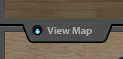
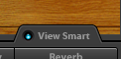
-
Примечание: Мы не будем обсуждать вариант подключения гитары и настройку ее сигнала при использовании Overloud TH2 в виде самостоятельного приложения, поскольку мы рассматриваем его в качестве дополнительного модуля, плагина, встраиваемого в хостовое приложение. Но вы можете получить всю необходимую вам информацию, открыв Руководство пользователя щелчком по кнопке Manual в нижней панели интерфейса TH2.
-
Banks, Sound, Variations
-
Структурно память TH2 организована банками (Banks), хранящимися в них звуками (Sounds) и их вариациями (Variations).
-
У TH2 имеются две области: Factory (Заводская) и User (Пользовательская). Вы можете переключаться между двумя этими областями щелчком по кнопке, расположенной в звуковой панели Sound под номером банка.
-
Каждая из областей (Factory и User) предоставляет по 999 банков, начиная с номера банка 001 и заканчивая 999.
-
Каждый из банков (Bank) состоит из 13 звуков (Sound), от 00 до 12.
-
Каждый из звуков представлен 8 вариациями (Variation), начиная с вариации номер 1 и заканчивая вариацией номер 8.
-
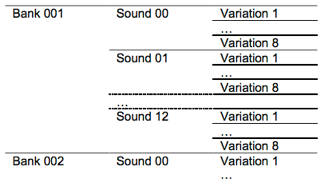
-
При выборе нужных настроек в окне Search (Поиск) вы можете пользоваться клавишами со стрелками на клавиатуре вашего компьютера для навигации по списку звуков и вариаций. Включенная кнопка Listen позволит вам производить непосредственное прослушивание выделенной вами вариации без ее загрузки в плагин. Выбрав нужное звучание, вы можете загрузить либо целиком весь Sound (со всеми восемью вариациями), либо только выбранную вами Variation (вариацию), щелчком по соответствующим кнопкам загрузки. При этом имейте в виду, что заводские банки не перезаписываются. Но вы можете сохранять звуки и вариации, загруженные вами в память из заводской области Factory, нажав кнопку Write (Запись) и сохранив свои собственные наработки в пользовательской области User.
-
Прохождение сигнала внутри TH2
-
Путь прохождения сигнала внутри TH2 — строго последователен (сигнал, выходящий из одного модуля всегда поступает на вход следующего модуля) кроме той секции, в которой сигнал четко разделяется на два потока. У этой секции имеется возможность параллельной обработки сигнала, поддержка которой далее, в конце секции, обеспечивается микшерным модулем TH2 Mixer.
-
Последовательный путь прохождения сигнала — это когда все модули связаны друг с другом напрямую, строго следуя один за другим. Параллельный путь — когда сигнальный поток разделяется на два сигнала, идущие параллельно, позволяя вам применять обработку независимо к каждому из этих двух потоков.
-
Имея возможность размещать модули любого типа в любом нужном вам месте, вы очень легко можете выстроить схему с двойным кабинетом (звуковой колонкой), двойным усилителем, двойным блоком эффекторной обработки или любой другой параллельной обработкой сигнала, используя эту секцию наряду с последовательным путем прохождения сигнала с обеих сторон сигнального потока.
-
Обратите внимание на то, что даже если в реальной жизни вы вынуждены иметь усилитель, подключенный к кабинету, то в TH2 вы абсолютно свободны в создании любого потока сигнала, какой вы только можете себе представить. К примеру, вы можете поставить два усилителя друг за другом или поместить стойку эффектов между усилителем и кабинетом! Довольно легко можно построить стандартный путь прохождения сигнала, но так же просто экспериментировать с новыми звуками и с нестандартной последовательностью расположения модулей. Возможности практически безграничны.
-
Прежде, чем перейти к рассмотрению добавления модулей в звуковую цепь, необходимо уделить немного времени для того, чтобы разобраться с секцией параллельной обработки сигнала в TH2.
-
Немного о параллельной обработке сигнала в TH2
-
Основой секции параллельной обработки являются два модуля: TH2 Splitter и TH2 Mixer Pro, расположенные, соответственно, в начале и в конце секции.
-
Итак, в начале секции параллельной обработки помещен разделитель сигнала TH2 Splitter.
-
Его функция была бы практически очевидной, если бы не добавленные в него несколько дополнительных функций.
-
Модуль TH2 Splitter
-

-
Режимы X-Over
-
Имеется три так называемых кроссоверных режима:
-
‣Off (Выкл): при выборе этого положения все элементы управляются, но регулятор баланса Balance отключен. Сплиттер действует в виде стандартного разветвителя сигнала.
-
‣Normal (Нормальный): кроссовер функционирует в качестве обычной сети hi-pass/lo-pass (пропускание высоких частот/пропускание низких частот). Вы можете обрабатывать нижние и высокие частоты раздельно в двух параллельных потоках сигнала. Параметры X-Over Freq. (Кроссоверная частота) и Swap (Перекоммутация) в этом режиме активны.
-
‣Bandpass (Полоса пропускания): кроссовер работает как сетка band-pass/band-reject (полосовой пропускной фильтр/полосовой режекторный фильтр). Вы можете обрабатывать средние частоты и высокие/низкие частоты раздельно в двух параллельных потоках сигнала. В этом режиме все параметры активны.
-
Сплиттерные параметры
-
‣Кнопка Swap (Перекоммутация): эта кнопка меняет местами назначаемые пути прохождения сигнала в фильтровых сетях, если выбор режима X-Over не находится в положении Off (Выкл.).
-
‣X-Over Freq. (Кроссоверная частота): устанавливает частоту, по сторонам которой работают фильтры.
-
‣Freq. Spread (Частотный разброс): в режиме Bandpass он управляет шириной полосового режекторного фильтра, обеспечивая частичное расслоение сигналов для дополнительной гибкости обработки.
-
‣Balance (Баланс): он просто устанавливает величину сигнала, направляемого на верхний (1) и нижний (2) пути сигнального потока.
-
Модуль TH2 Mixer Pro
-

-
Модуль TH2 Mixer помещен в конце секции параллельной обработки сигнала и позволяет вам обрезать каждый из поступающих на него по двум потокам сигналов так, как вам потребуется.
-
‣Phase (Фаза): контролирует фазу (0° или 180°) входного канала.
-
‣Delay (Задержка): управляет величиной задержки входного канала в сотых долях миллисекунды, от ноля до 2.3 ms. Оптимально для контроля при исправлении проблем с фазовой задержкой, либо для использования в качестве креативного инструмента для управления сложными гребенчатыми фильтрами в виде эффектов.
-
‣Width (Ширина): устанавливает ширину стереобазы входного канала. Значение 0 соответствует монофоническому сигналу, 100 — стереосигналу, и –100 — инвертированному стереосигналу (с левым и правым входными сигналами, поменявшимися местами).
-
‣Pan (Панорама): устанавливает расположение по панораме входного канала на выходе. Для стереосигнала он действует как регулятор баланса: в минимальном положении он захватывает только левый канал, а в максимальном на выход микшера будет поступать только правый канал.
-
‣Level (Уровень): контрольный уровень канала, показывается в децибелах (dB).
-
‣Balance (Баланс): этот регулятор позволяет вам в режиме реального времени производить регулировку между двумя микшерными каналами.
-
‣Переключатель Mono/Stereo (Моно/Стерео): устанавливает выходной режим микшера. Положение Mono будет объединять все входящие сигналы в монофонический сигнал.
-
Все элементы управления этого настраиваемого модуля доступны в качестве назначаемых элементов управления интеллектуальной панели Smart.
-
Взаимодействие с модулями
-
Разработчики TH2 великолепно справились с поставленной перед собой задачей, пытаясь оставить вещи такими же простыми, как они есть, но при этом сохраняя всю их мощность и гибкость. Это дает возможность музыкантам сосредоточиться на том, что действительно важно, создавая свое собственное звучание и играя, не слишком заботясь о том, каким образом это делается.
-
Подсветка элементов интерфейса и значки помогут вам ознакомиться с функциями TH2, а также вы получите некоторую интерактивную подсказку о том, что вы делаете, подсветкой и небольшими значками, показываемыми во время выполнения вами каких-то действий.
-
Добавление модуля
-
Начав работу с вариацией звука с ноля, чтобы вставить модуль, в любой из двух обзорных панелей (Overview или Module View) щелкните по серой квадратной области вставки, если она доступна, и выберите модуль из всплывающего меню.
-
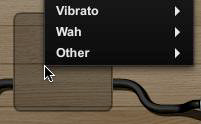
-
В любом другом случае добавление модуля производится щелчком правой кнопки мыши (или щелчком с удерживанием нажатой клавиши Control) по кабелю в том месте, где вы хотите расположить модуль.
-
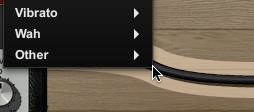
-
Замена модуля
-
Вы можете загрузить новый модуль вместо другого, щелчком правой кнопки мыши (или щелчком с удерживанием нажатой клавиши Control) по названию модуля в панели Module View и выбором другого модуля из списка во всплывающем меню.
-

-
Перемещение модуля
-
Для того, чтобы переместить модуль, щелкните по модулю и перемещайте его вдоль пути прохождения сигнала либо в обзорной панели звуковой цепи, либо в панели модульного обзора, а затем поместите его на кабеле в нужном месте. Вы увидите небольшой значок со стрелкой вниз, показывающий место, где вы можете установить модуль.
-

-
Обмен модулей местами
-
Щелкните по модулю и потащите его либо в обзорной панели звуковой цепи, либо в панели модульного обзора. Отпустив его над другим модулем, вы тем самым поменяете эти два модуля местами друг с другом.
-

-
Копирование модуля (способ 1)
-
Вы можете скопировать модуль, щелкнув по существующему модулю с удерживанием нажатой клавиши Option, и переместив его в любое место в пути прохождения сигнала либо в обзорной панели звуковой цепи, либо в панели модульного обзора. При отпускании модуля на кабель создастся копия перетаскиваемого модуля. При отпускании на уже существующий модуль, создатся копия, которая заместит собой стоящий на этом месте модуль.
-

-
Копирование модуля (способ 2)
-
Щелкните правой кнопкой мыши (или левой с удерживанием нажатой клавиши Control) по модулю в звуковой цепи или в панели модульного обзора, и выберите Copy (Копировать).
-
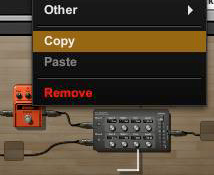
-
Указывание мышью на другой модуль заместит его скопированным модулем при выборе команды Paste (Вставить) из всплывающего меню, указывание же на пустое место для вставки модуля или на кабель просто вставит туда скопированный в память модуль.
-
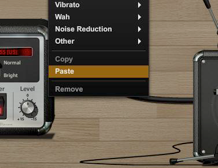
-
Примечание: Этот метод работает между разными вариациями и экземплярами плагинов.
-
Удаление модуля
-
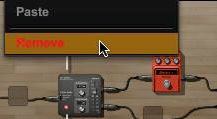
-
Щелкните правой кнопкой мыши (или левой с удерживанием нажатой клавиши Control) по модулю и выберите Remove (Удалить) из контекстного меню, чтобы удалить модуль (см. рисунок выше). Вы также можете удалить модуль, перетащив его за пределы либо обзорной панели Overview, либо панели Module View.
-
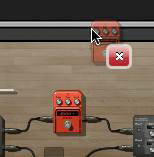
-
Временное выключение модуля (байпасс)
-
Каждый из модулей плагина TH2 можно перевести в режим байпасс (пустить сигнал в обход этого модуля), даже если что-то из этого невозможно достичь в реальной жизни (например, вы можете включить в режим байпасс модули усилителя и кабинета).
-
Эта функция позволяет легко создавать гибридные аппаратные и моделированные схемы, схемы с двойным усилением или комбинации с использованием внешних плагинов сторонних производителей.
-
В панели модульного обзора просто щелкните по соответствующей зоне (кнопке включения питания или переключателю Bypass) для отключения этого модуля. А в панели звуковой цепи для этого нужно дважды щелкнуть по значку модуля.
-
Сосредоточение внимания на модуле
-
В то время, как управление прохождением сигнала может осуществляться как в обзорной панели, так и в панели Module View, редактирование модулей может производиться только в панели модульного обзора.
-
Чтобы сконцентрировать свое внимание на желаемом модуле вы можете:
-
‣Щелкнуть по модулю в панели Overview. Вы увидите четыре белых уголка, которые разместятся вокруг модуля, по которому вы щелкнули. Эти четыре уголка представляют собой часть панели Overview, которая показывается «увеличенной» в панели Module View
-
‣Щелкнуть по фону в панели Module View и тянуть мышь по пути прохождения сигнала в звуковой цепи.
-
И, наконец, немного о том, как и где найти готовые пресеты для каждого из модулей.
-
Модульные пресеты
-
За исключением Cab IR, в каждом из модулей TH2 имеется своя собственная система управления пресетами.
-
В панели Module View при двойном щелчке по названию модуля (или в любом месте, свободном от элементов управления параметрами) появляется панель модульных пресетов Preset.
-
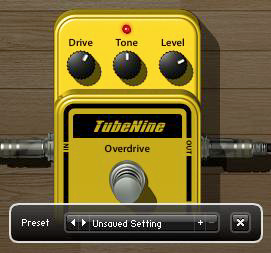
-
Панель будет показывать надпись «Unsaved Setting» («Несохраненные настройки»), пока вы не загрузите какой-либо пресет или не запишете на диск свой собственный пресет.
-

-
Две стрелки пролистывают по очереди все доступные пресеты. Знаки плюса и минуса работают как команды «Add current to presets list» («Добавить текущие настройки в список пресетов») и «Remove current from presets list» («Удалить текущие настройки из списка пресетов»), а значок с крестиком просто закрывает окно. При щелчке по выбранному в данный момент названию пресета откроется выпадающее меню с указанием всех имеющихся пресетов.
-
На этом мы завершаем краткий обзор плагина Overloud TH2 и напоминаем, что более подробную информацию вы можете получить, открыв Руководство пользователя плагином TH2, а также посетив сайт компании Overloud.
-
-
Источник: сайт компании Overloud
-
Скачать демонстрационную версию: Overloud TH2 v2.1.8
-
Copyright © 2004-2011 Overloud Audio Tools. All Rights reserved.
-
Copyright © 2011 Перевод Алексей Алимкин.


среда, 31 августа 2011 г.
Plug-ins #19: Overloud TH2

OVERLOUD TH2
Системные требования:
Macintosh® Intel CoreDuo ® 1.6GHz с объемом оперативной памяти 2Gb и размером экрана 1280x800.
Поддерживаются операционные системы Mac OS X 10.5 Leopard, Mac OS X 10.6 Snow Leopard и Mac OS X 10.7 Lion.
Версия плагина для Power Macintosh® G5 предоставляется "как она есть", без какой-либо технической поддержки компании Overloud.
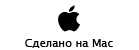
Copyright © 2011 www.macsound.ru All rights reserved.
Site www.macsound.ru is an Independent Information site.
The site is not affiliated with Apple Inc. and other companies.
All trademarks, product names, and company names and logos
appearing on this web site are the property of their respective owners.
Site www.macsound.ru makes no guarantees regarding any of the advice
offered on this web site or by its staff or users.



